Mac OS通过 FTP工具上传文件的方法
发布时间:2020-08-28 11:31:05
来源:亿速云
阅读:892
作者:小新
这篇文章主要介绍Mac OS通过 FTP工具上传文件的方法,文中介绍的非常详细,具有一定的参考价值,感兴趣的小伙伴们一定要看完!
Mac OS 如何通过 FTP 工具上传文件
方式一:通过 MAC OS 自带终端上传
您可以通过 MAC 本身的终端或者 MAC Iterm2(点击此处下载MAC Iterm2)上传文件。注意正确地选择上传文件的路径。
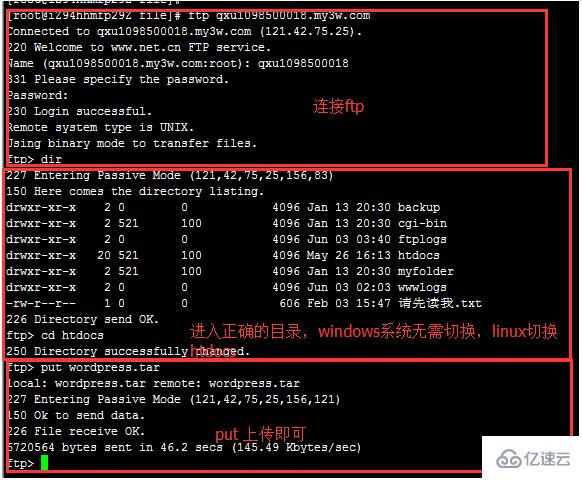
方式二:通过第三方工具上传
点击此处下载 YummyFTP 软件。
在 MAC OS 苹果系统中安装 YummyFTP。
填写 FTP 的服务器IP、用户名和密码;协议选择标准(FTP),端口选择默认21(或更改为其您所使用的端口),SSH 密匙不选择。
单击 连接。安装后打开如图:
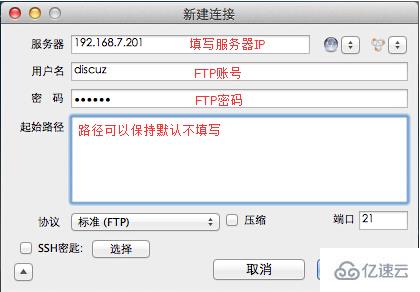
在右侧选择要上传的目录(Windows 不需要选择目录,Linux 主机选择 htdocs 目录),然后在左边窗口选择要上传的文件,右击上传即可。
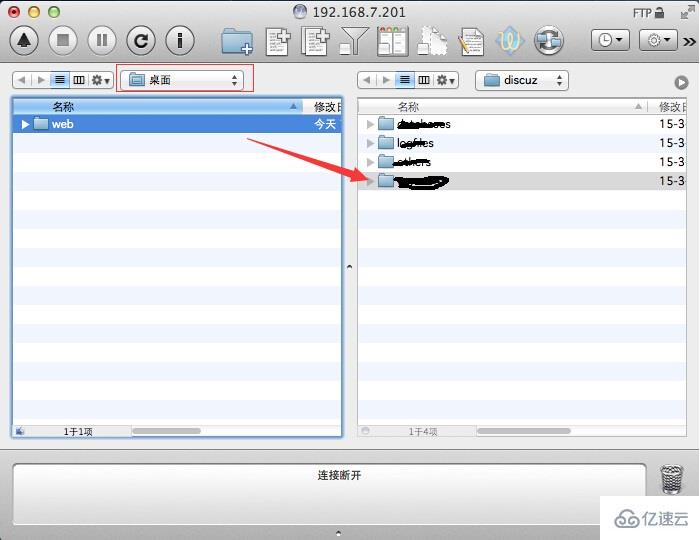
注意:若安装 YummyFTP 时系统提示:您的安全性偏好设置仅允许安装来自 Mac App Store 和被认可的开发者的应用程序,按以下步骤设置您的 MAC。
a. 依次打开:系统偏好设置 > 安全性与隐私 。
b. 单击左下角的安全锁,输入管理员密码解锁。
c. 在允许从以下位置下载的应用程序菜单中,选择任何来源。
设置后即可正常安装该软件。如图:
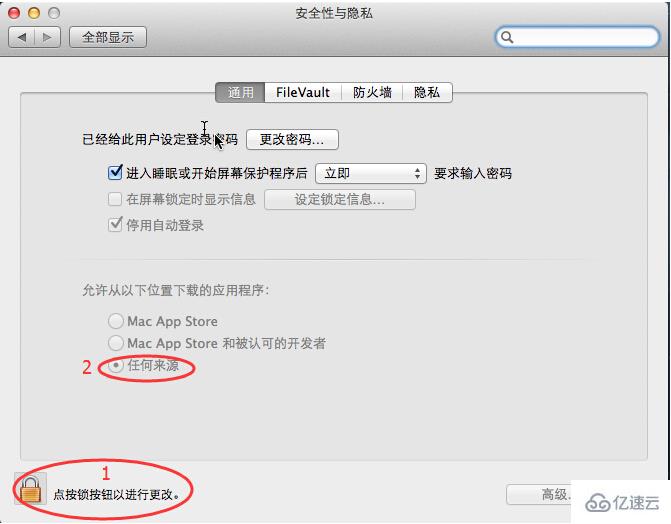
以上是Mac OS通过 FTP工具上传文件的方法的所有内容,感谢各位的阅读!希望分享的内容对大家有帮助,更多相关知识,欢迎关注亿速云行业资讯频道!







 本文详细介绍如何在MacOS上使用内置终端及第三方工具YummyFTP进行FTP文件上传。包括配置上传路径、填写服务器信息及解决安装问题等关键步骤。
本文详细介绍如何在MacOS上使用内置终端及第三方工具YummyFTP进行FTP文件上传。包括配置上传路径、填写服务器信息及解决安装问题等关键步骤。
















 637
637

 被折叠的 条评论
为什么被折叠?
被折叠的 条评论
为什么被折叠?








